Hier finden Sie eine schnelle Möglichkeit, Ihr Facebook-Passwort per Telefonnummer, Gmail, Personalausweis/CCCD auf iPhone, Android und Computer abzurufen. Siehe Anweisungen unten! [Anzeige_1]
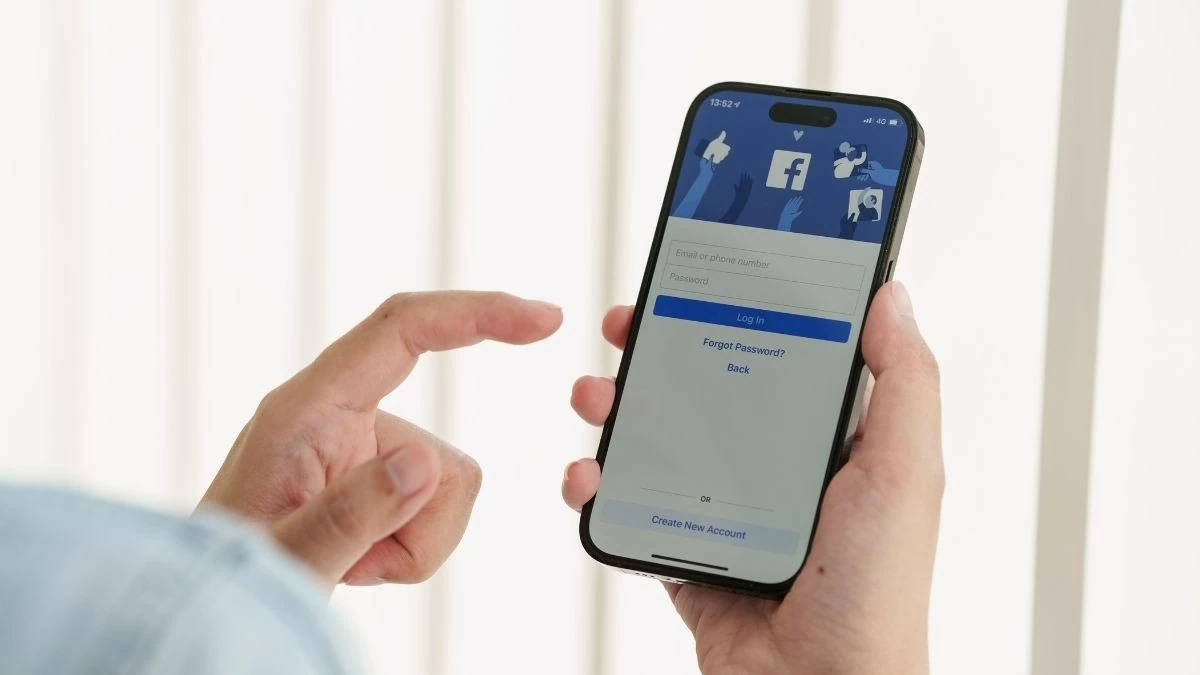 |
Die Facebook-Anwendung bereitet große Sorgen, insbesondere hinsichtlich des Problems vergessener Passwörter und der Kontosicherheit. Nachfolgend finden Sie eine Zusammenfassung einfacher und schneller Möglichkeiten zum Abrufen des Facebook-Passworts per Telefonnummer, Gmail, Personalausweis/CCCD auf iPhone, Android und Computer.
So rufen Sie das Facebook-Passwort einfach mithilfe der Telefonnummer ab
Eine beliebte Methode zum Wiederherstellen des Facebook-Passworts ist die Verwendung der Telefonnummer, da viele Benutzer ihre Konten häufig mit ihrer Telefonnummer registrieren. Auch das Abrufen des Passworts über die Telefonnummer geht recht schnell.
Schritt 1: Öffnen Sie die Facebook-App auf Ihrem Telefon und wählen Sie auf dem Anmeldebildschirm „Passwort vergessen“ aus.
Geben Sie in der Benutzeroberfläche „Konto suchen“ die mit Ihrem Facebook-Konto verknüpfte Telefonnummer oder E-Mail-Adresse ein und drücken Sie auf der Tastatur „Suchen“. Das System zeigt Ihr Konto an.
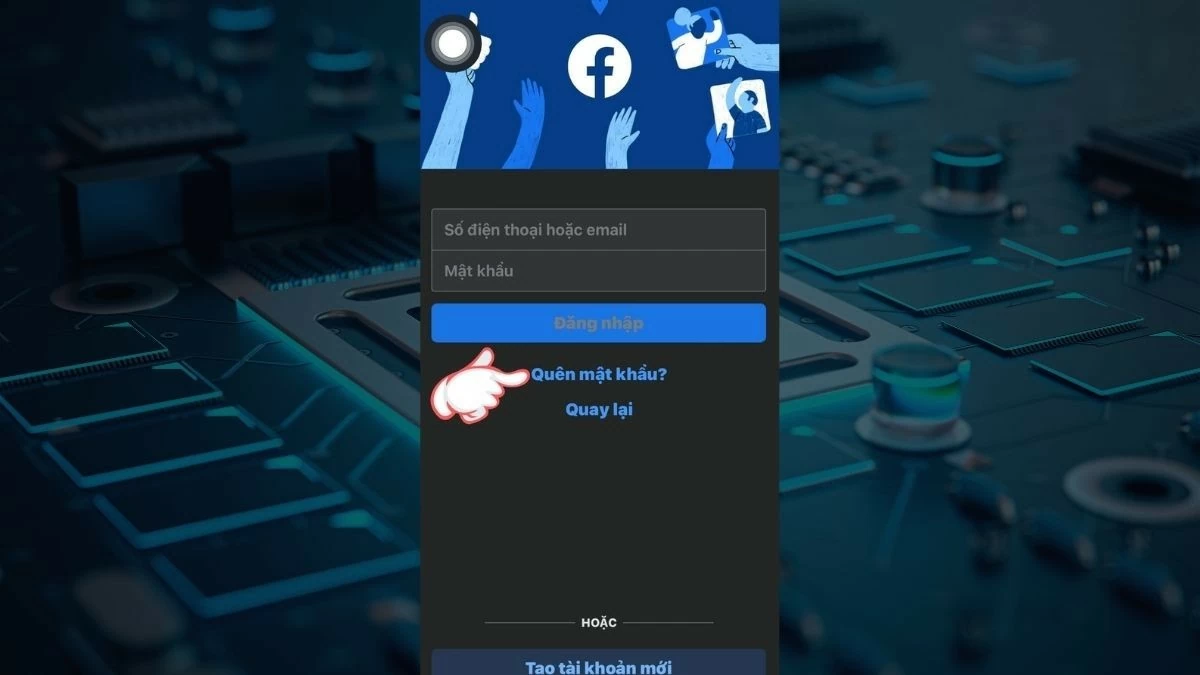 |
Schritt 2: Wählen Sie die Methode zum Erhalt des Bestätigungscodes für das Konto und klicken Sie auf „Weiter“, um den Bestätigungscode anzufordern.
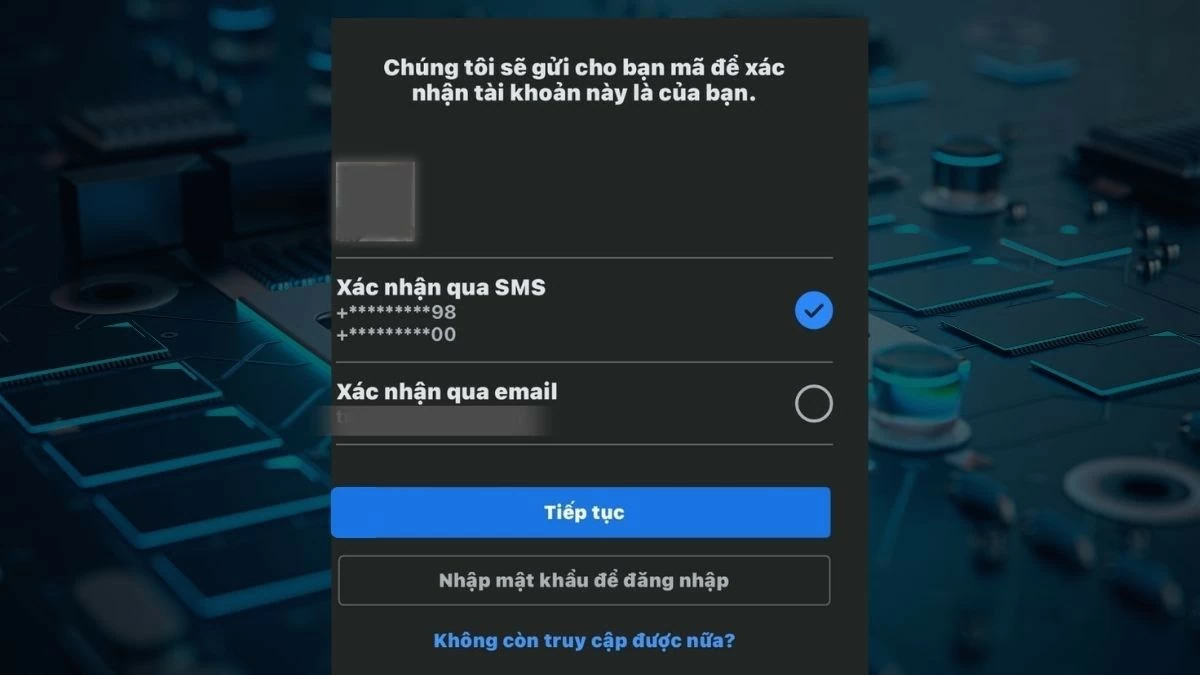 |
Schritt 3: Über die von Ihnen gewählte Methode wird Ihnen ein Bestätigungscode zur Bestätigung Ihrer Facebook-Identität gesendet. Wenn Sie beispielsweise eine Telefonnummer auswählen, wird ein Code per SMS an die Nummer gesendet, die Sie mit Ihrem Facebook-Konto registriert haben.
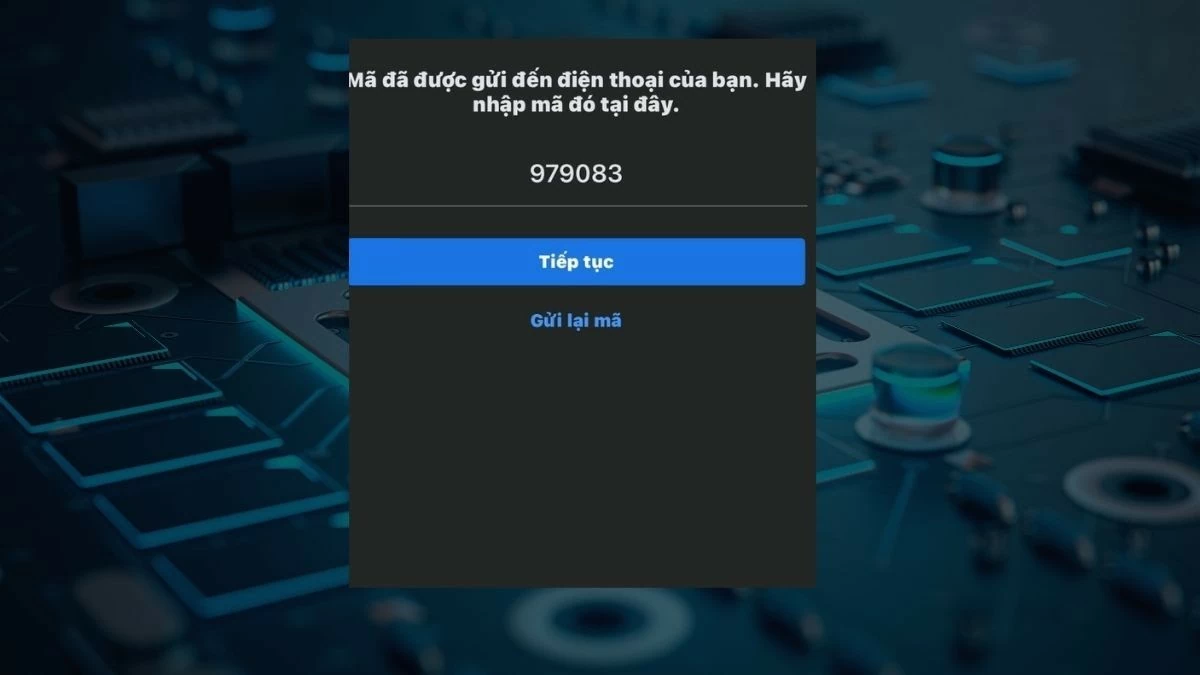 |
Schritt 4: Um den Vorgang zum Abrufen Ihres Facebook-Passworts mithilfe Ihrer Telefonnummer abzuschließen, müssen Sie den erhaltenen Bestätigungscode in die Facebook-Anwendung eingeben. Sobald der Code bestätigt ist, können Sie wieder auf Ihr Konto zugreifen.
Für zusätzliche Sicherheit können Sie, falls verfügbar, „Von anderen Geräten abmelden“ auswählen. Klicken Sie dann auf „Weiter“, um den Vorgang abzuschließen.
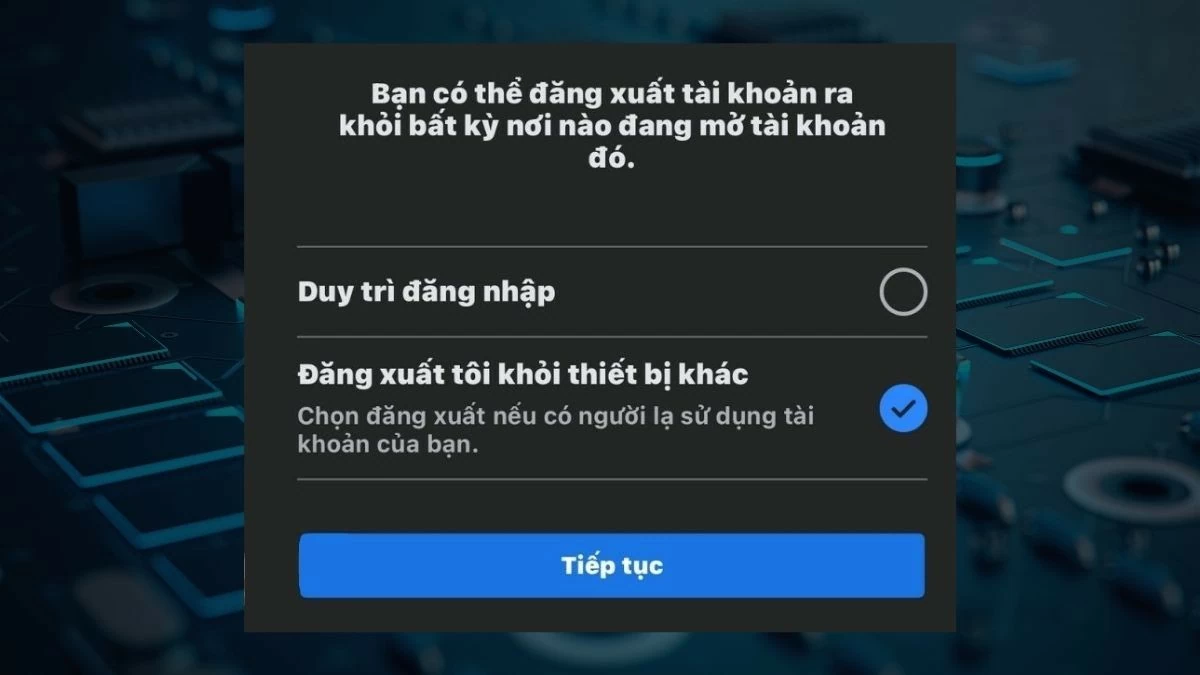 |
Einfache Anweisungen zum Abrufen des Facebook-Passworts mit Gmail
Eine beliebte Methode zum Wiederherstellen Ihres Facebook-Passworts ist die Verwendung von Gmail. Wenn Sie Ihr Passwort mit Gmail wiederherstellen, müssen Sie die mit Ihrem Facebook-Konto registrierte Gmail-Adresse verwenden.
Schritt 1: Gehen Sie auf Ihrem Computer oder in der mobilen App zu Ihrem Facebook-Konto und tippen Sie dann auf die Option „Passwort vergessen“.
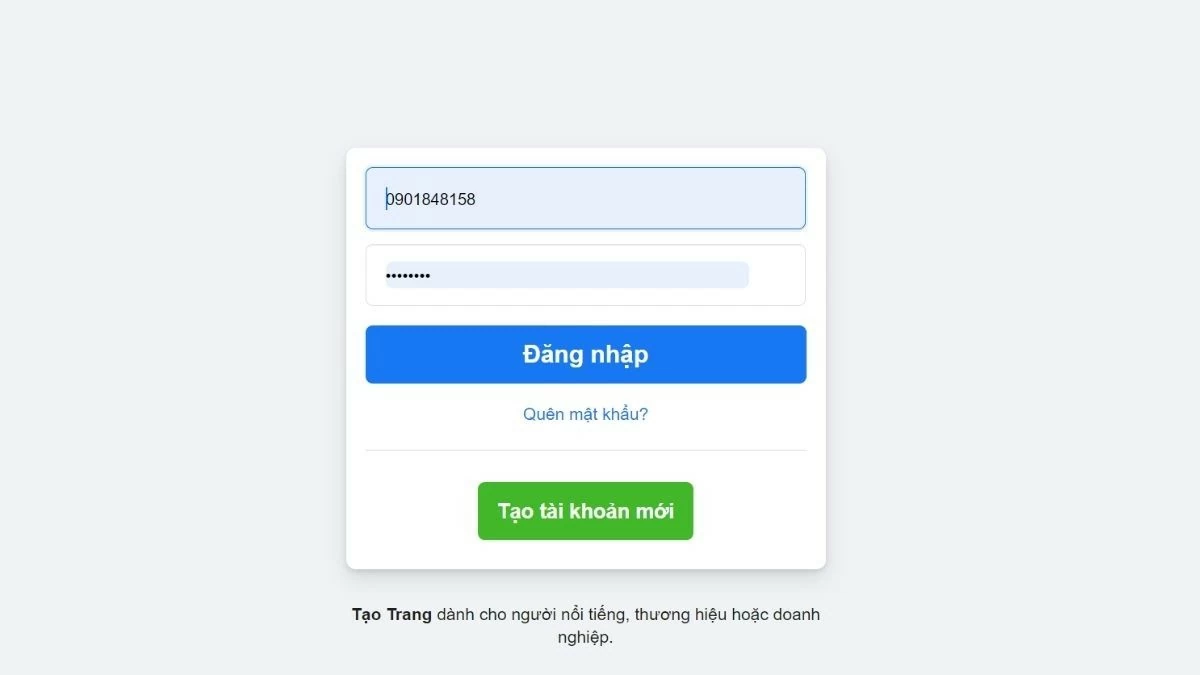 |
Schritt 2 : Geben Sie die Anmeldeinformationen Ihres Facebook-Kontos ein, beispielsweise Ihre registrierte E-Mail-Adresse oder Telefonnummer. Nachdem Sie die Informationen eingegeben haben, drücken Sie „Suchen“, um fortzufahren.
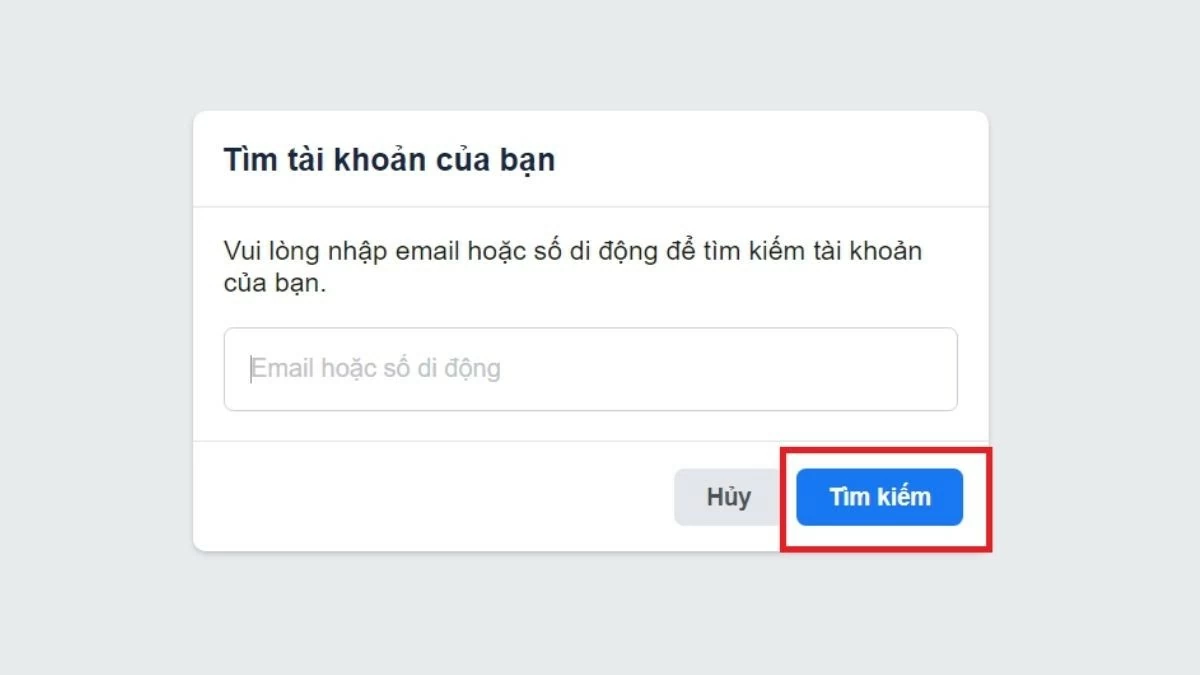 |
Schritt 3: Sie sehen die Option, den Bestätigungscode per E-Mail zu senden. Um diese Option auszuwählen, aktivieren Sie das Kontrollkästchen „Code per E-Mail senden“. Darunter sehen Sie die E-Mail-Adresse, die Facebook verwendet, um Ihnen den Bestätigungscode zu senden. Drücken Sie dann „Weiter“.
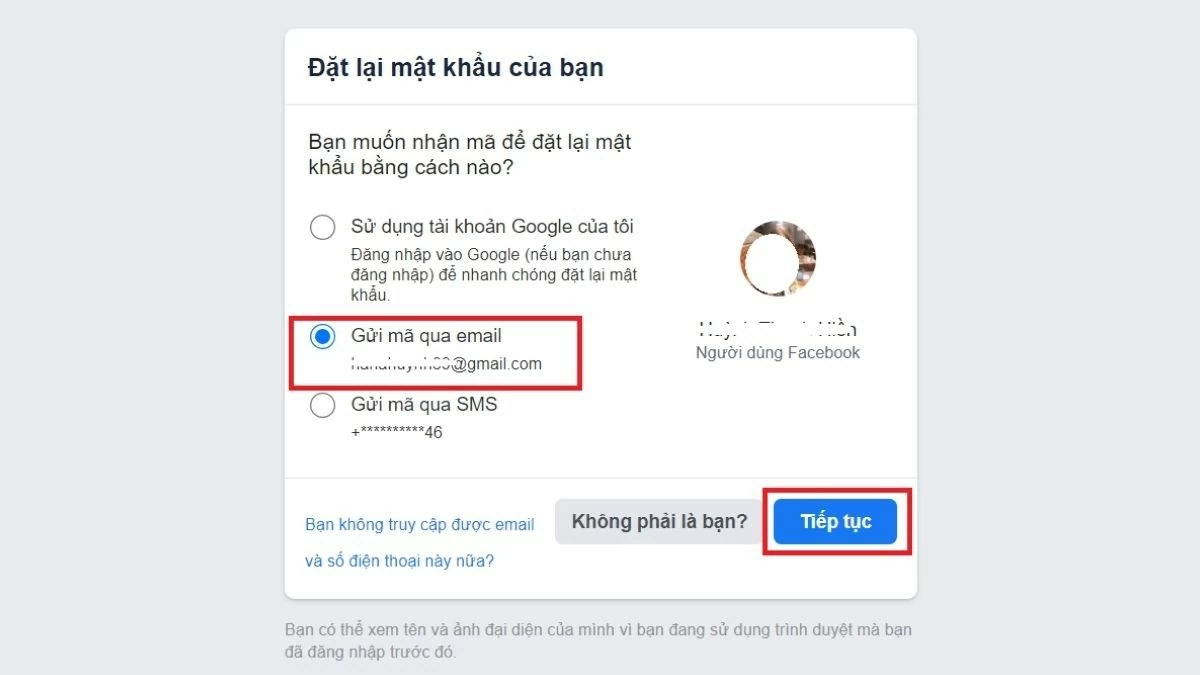 |
Schritt 4: Nachdem Sie sich für das Senden des Codes per E-Mail entschieden haben, greifen Sie auf Ihr Gmail-Konto oder Ihre mit Facebook verknüpfte E-Mail-Adresse zu, um den Bestätigungscode zu erhalten. Geben Sie den Code ein und drücken Sie „Weiter“.
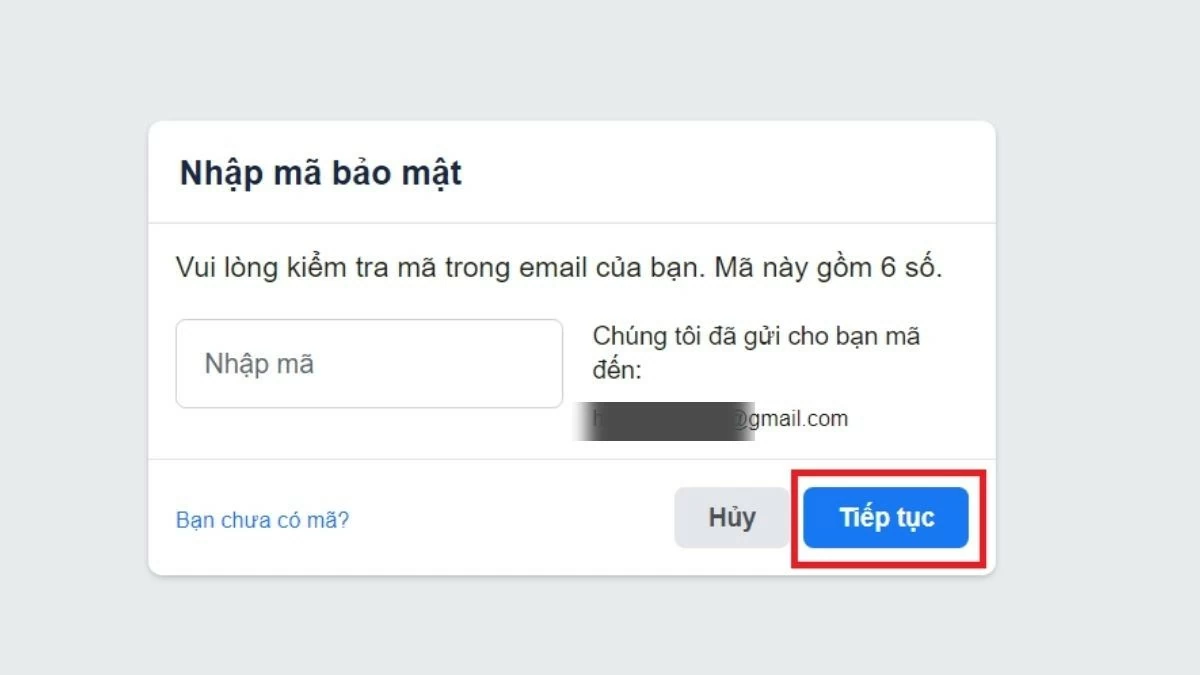 |
Schritt 5 : Setzen Sie das Passwort für Ihr Facebook-Konto zurück und stellen Sie sicher, dass das neue Passwort durch die Verwendung von Buchstaben, Zahlen und Satzzeichen stark und sicher ist. Klicken Sie zum Abschließen auf „Weiter“.
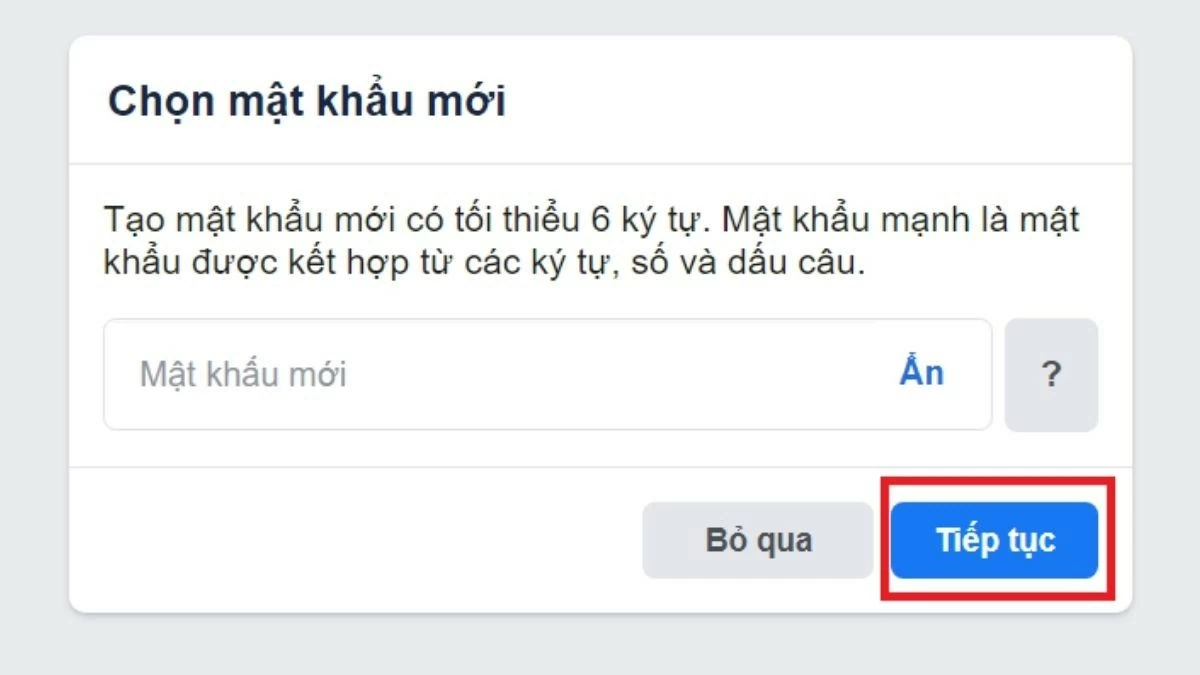 |
So können Sie Ihr Facebook-Passwort problemlos abrufen, wenn Sie Ihre Telefonnummer verlieren
Das Anfordern von Informationen zum Personalausweis/CCCD ist eine sicherere Maßnahme als das Abrufen des Facebook-Passworts bei Verlust der Telefonnummer. Diese Methode ist besonders auf Computern in Situationen nützlich, in denen eine strengere Überprüfung erforderlich ist.
Schritt 1: Rufen Sie den Link [https://www.Facebook.com/help/contact/183000765122339] auf. Sie werden in einer Meldung aufgefordert, Ihren Ausweis einzureichen, um Ihre Identität zu bestätigen und die Bedingungen von Facebook zu lesen und ihnen zuzustimmen. Bitte lesen Sie die Bedingungen sorgfältig durch, um den Überprüfungsprozess zu verstehen.
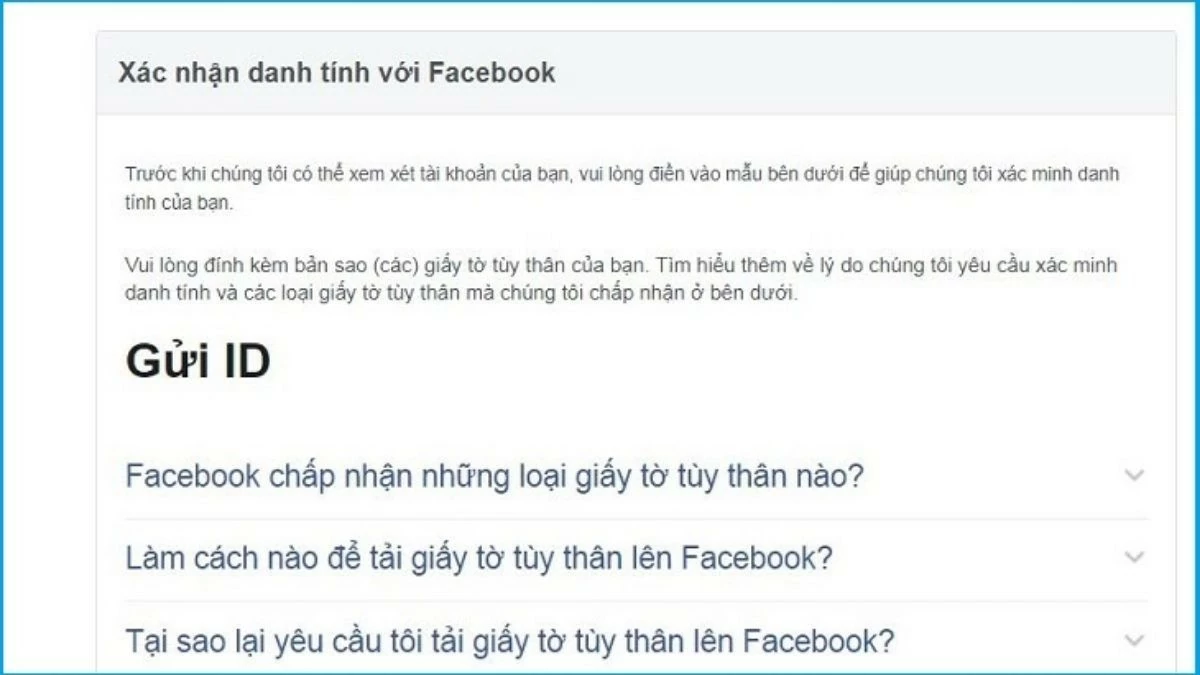 |
Schritt 2: Auf dieser Seite müssen Sie drei Bilder hochladen: die Vorder- und Rückseite Ihres Personalausweises/CCCD und ein Porträt von Ihnen. Diese Bilder werden zur Identitätsüberprüfung auf Facebook verwendet. Achten Sie auf eine gute Bildqualität, um die Erfolgschancen bei der Wiederherstellung Ihres Passworts zu erhöhen, wenn Sie Ihre Telefonnummer mithilfe Ihres Personalausweises/CCCD verlieren.
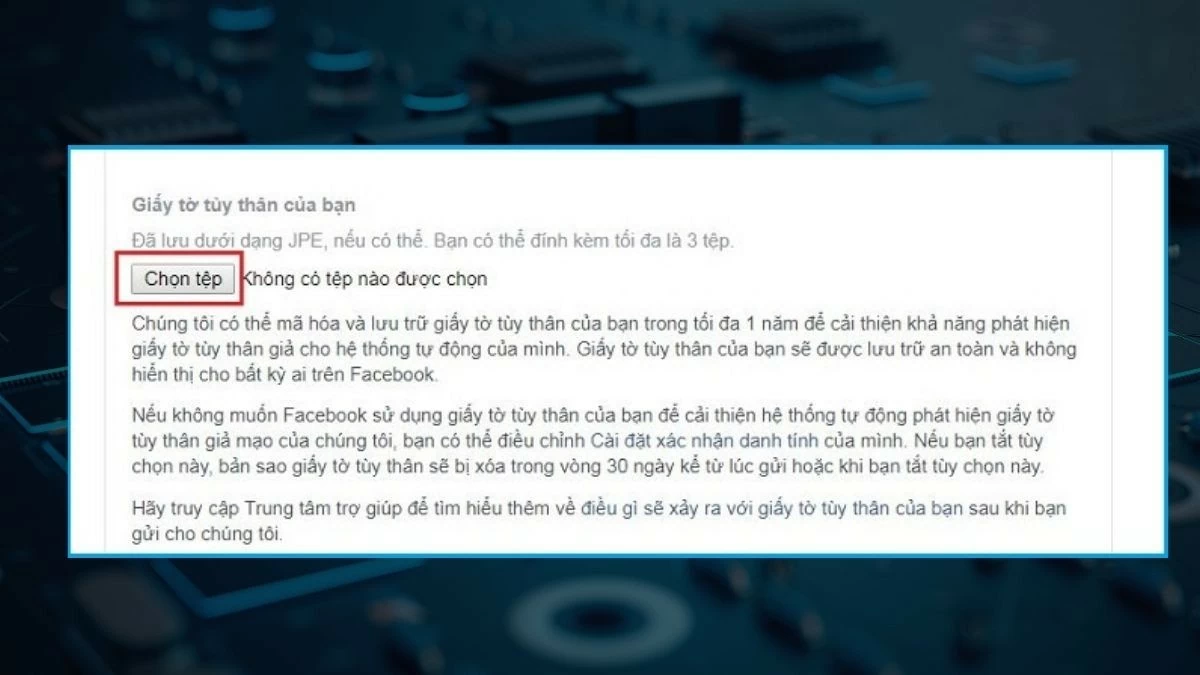 |
Schritt 3: Geben Sie unten auf der Seite Ihre E-Mail-Adresse ein und senden Sie die Informationen an Facebook. Die Ergebnisse werden nach einer gewissen Zeit bekannt gegeben, normalerweise innerhalb von 30 Tagen nach Ihrer Übermittlung an das System.
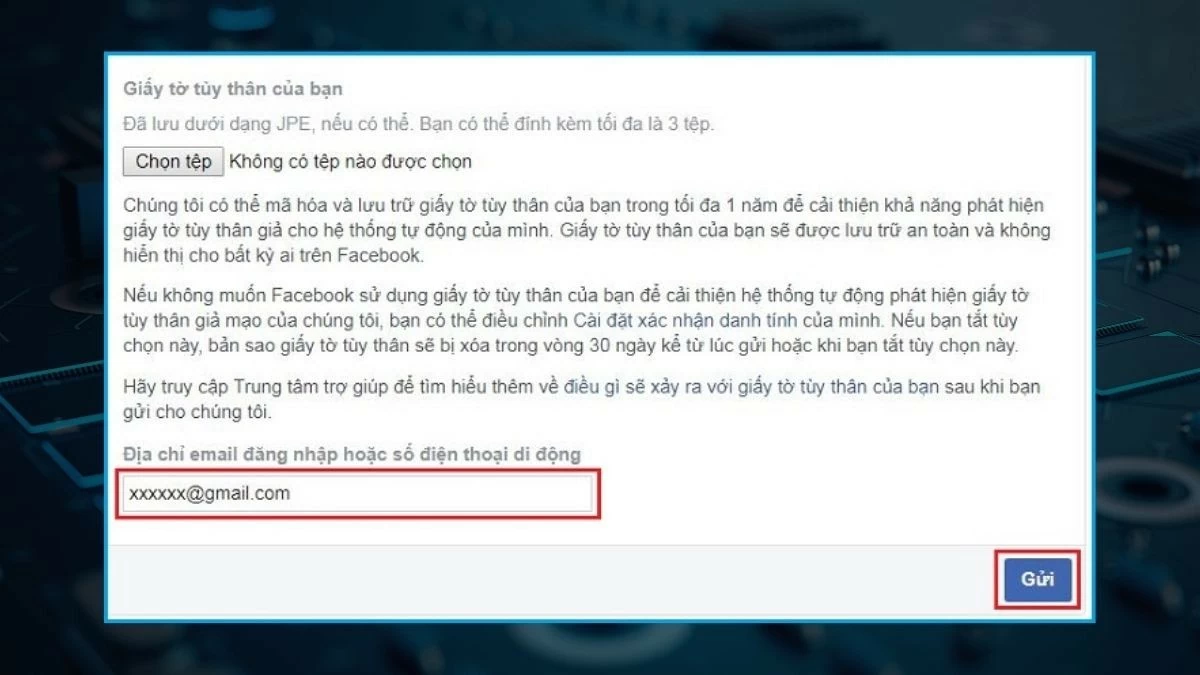 |
Anleitung zum Abrufen eines vergessenen Facebook-Passworts über den Computer
Ein einfacher Tipp zum Abrufen Ihres persönlichen Facebook-Passworts auf Ihrem Computer besteht darin, das alte Passwort zu überprüfen, ohne etwas anderes tun zu müssen.
Schritt 1: Öffnen Sie den Browser und klicken Sie auf das Symbol mit den drei Punkten in der oberen rechten Ecke, um das Menü zu öffnen.
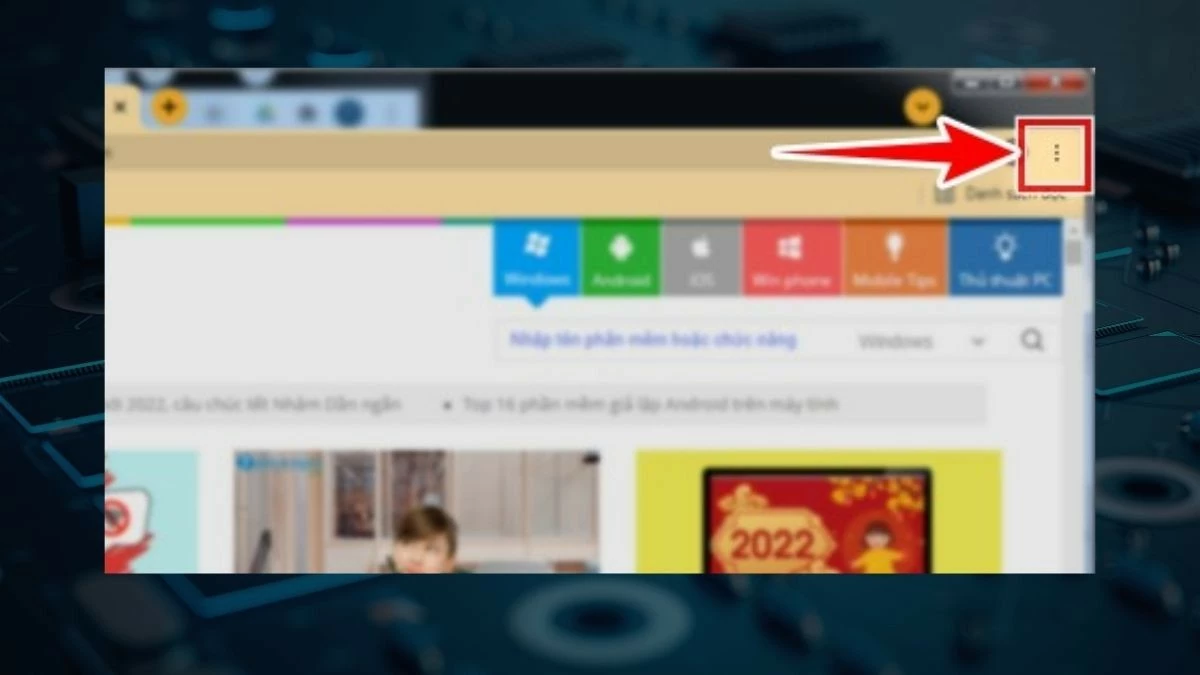 |
Schritt 2: Wählen Sie als Nächstes im Menü „Einstellungen“ aus.
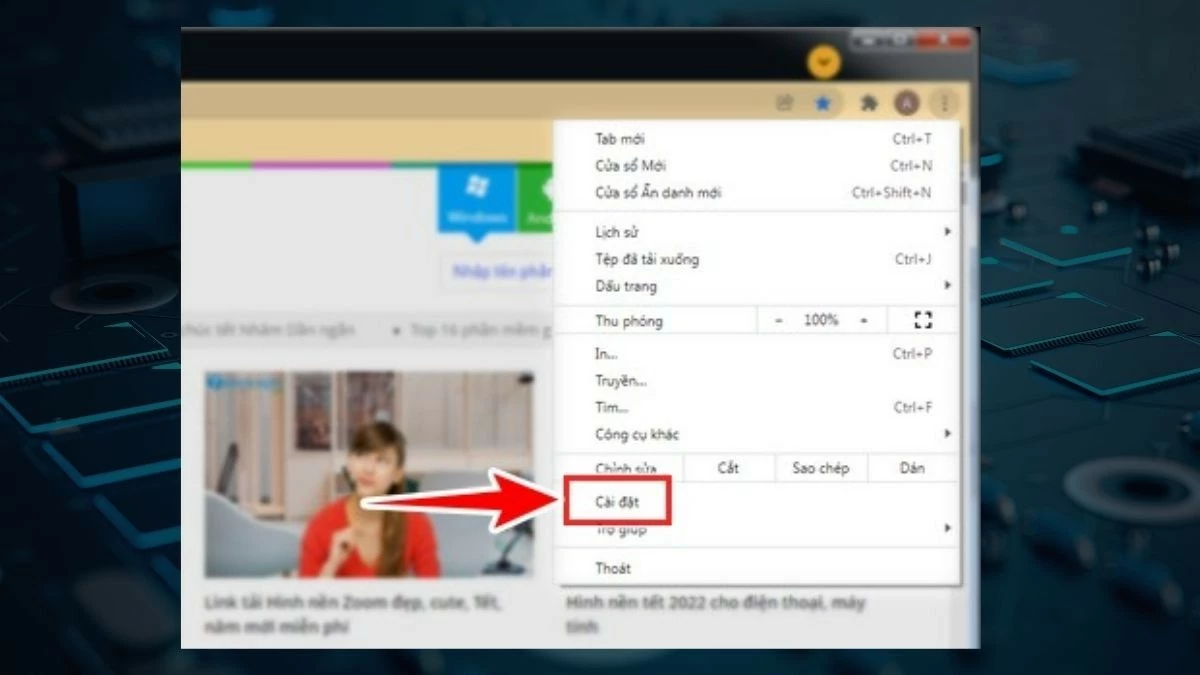 |
Schritt 3: Suchen Sie auf der Seite „Einstellungen“ das Feld „In Einstellungen suchen“ und geben Sie das Schlüsselwort „Automatisch ausfüllen“ ein. Wählen Sie dann „Passwort“ aus den Suchergebnissen aus.
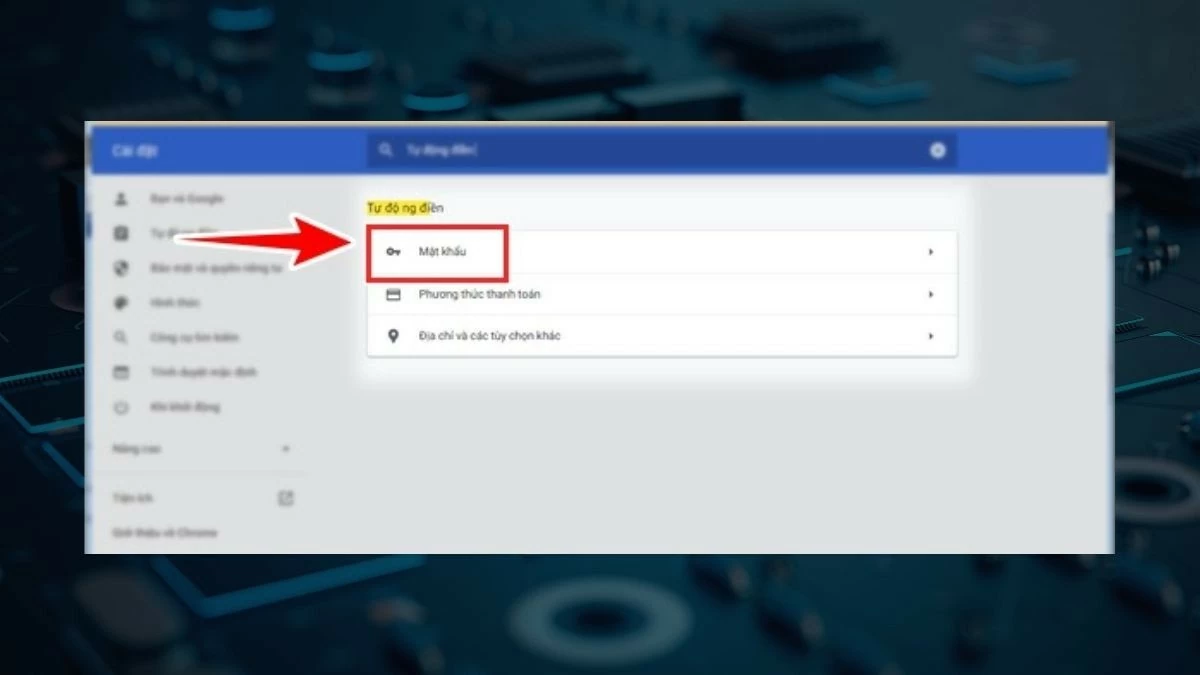 |
Schritt 4: Klicken Sie anschließend auf das Augensymbol neben dem Facebook-Kontonamen, um das Passwort anzuzeigen.
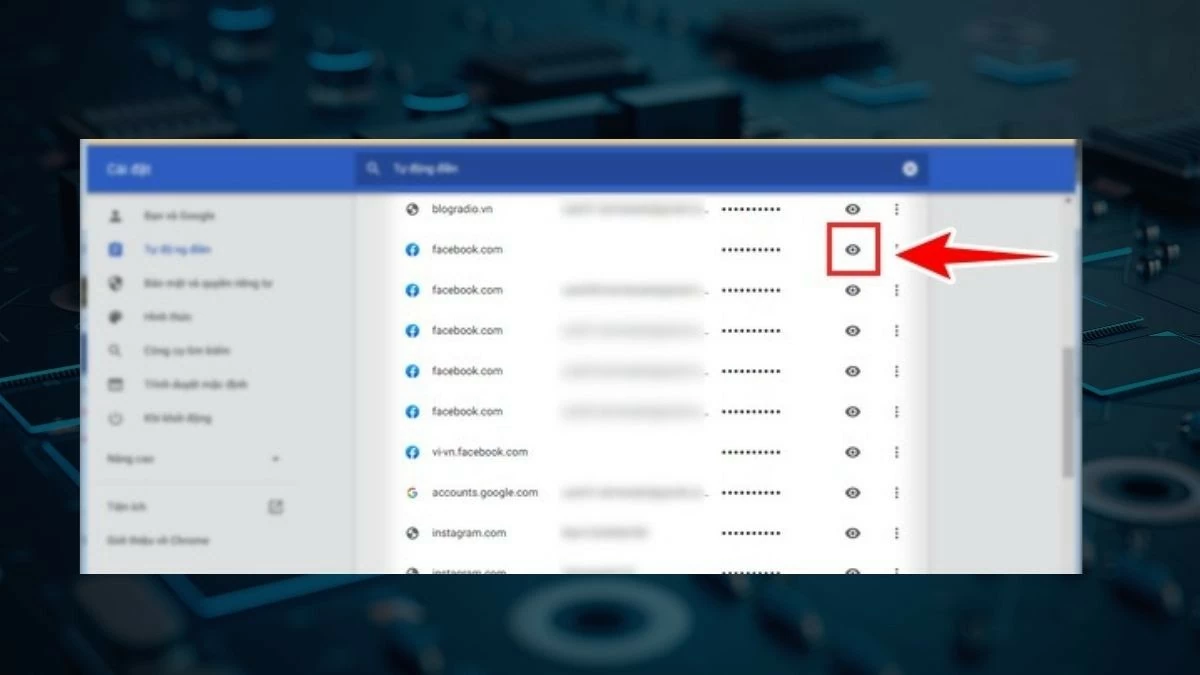 |
Anweisungen zum Abrufen des Facebook-Passworts, wenn Sie sowohl das Passwort als auch die Telefonnummer vergessen haben
Wenn Sie Ihr Passwort vergessen haben und keinen Zugriff mehr auf die E-Mail-Adresse oder Telefonnummer haben, die mit Ihrem Facebook-Konto verknüpft ist, ist das Abrufen Ihres Passworts ohne Senden eines Codes möglicherweise die beste derzeit verfügbare Lösung.
Schritt 1: Wählen Sie auf der Facebook-Oberfläche „Passwort vergessen“ aus. Geben Sie die mit Ihrem Konto verknüpfte E-Mail-Adresse oder Telefonnummer ein und drücken Sie „Suchen“. Bestätigen Sie anschließend „Dies ist mein Konto“, um fortzufahren.
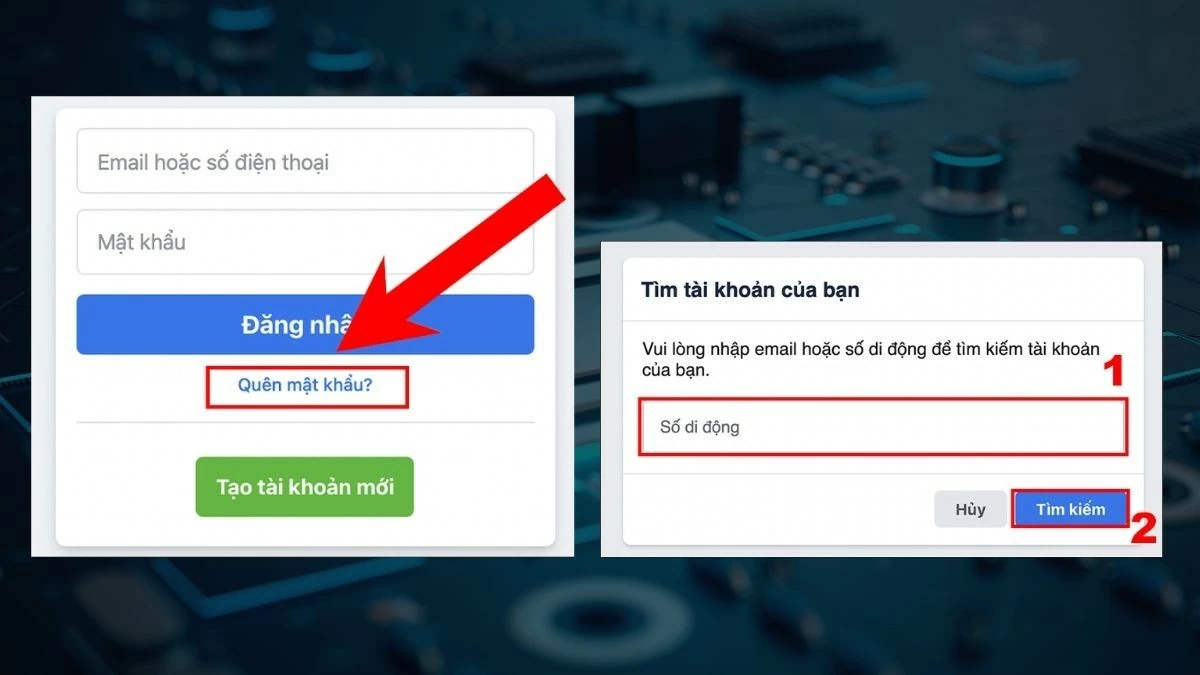 |
Schritt 2: Sollten Sie den Bestätigungscode nicht per E-Mail oder Telefonnummer erhalten, können Sie „Nicht mehr erreichbar?“ auswählen. Geben Sie dann wie von Facebook gefordert eine neue E-Mail-Adresse an.
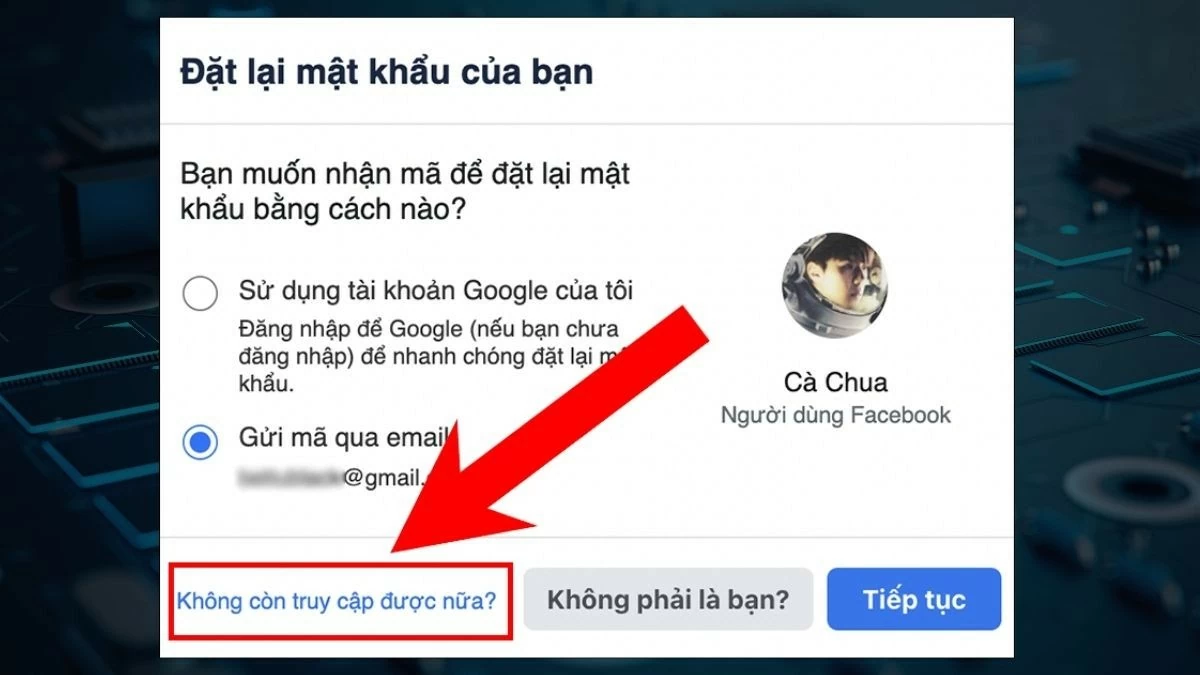 |
Schritt 3: Klicken Sie anschließend im Abschnitt „Vertrauenswürdige Kontakte um Hilfe bitten“ auf die Option „Meine vertrauenswürdigen Kontakte öffentlich machen“. Sie müssen den Namen mindestens einer der Personen eingeben, die Sie zuvor als vertrauenswürdige Kontakte ausgewählt haben.
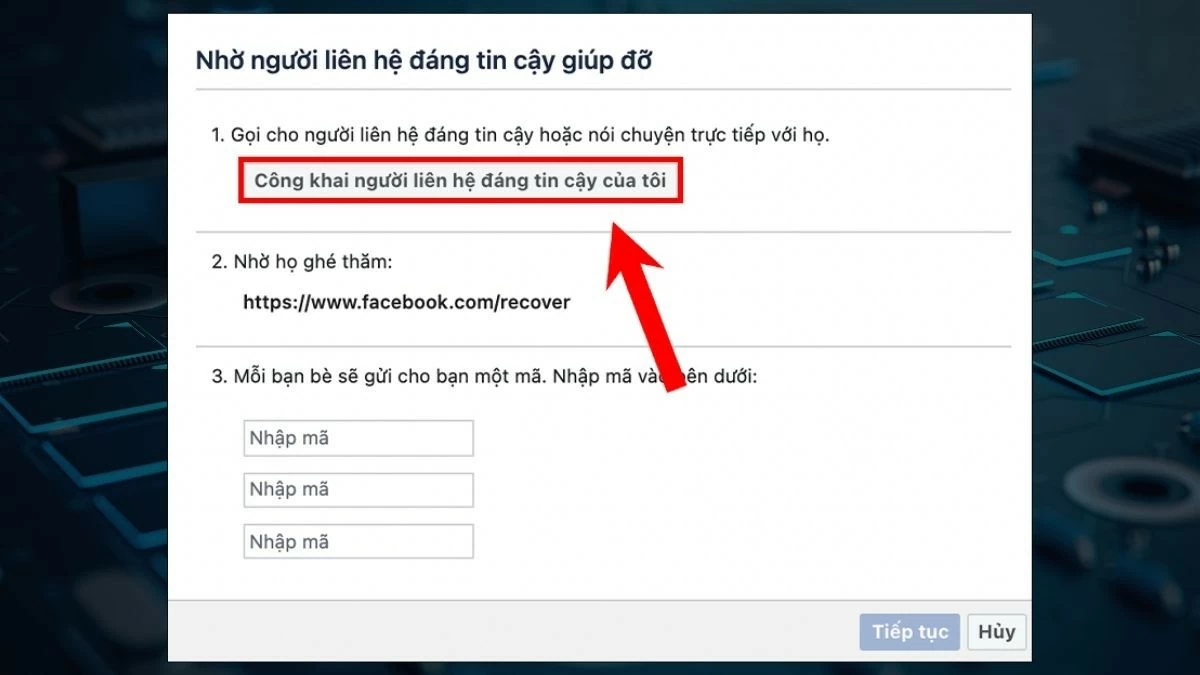 |
Schritt 4 : Um dann Ihr Facebook-Passwort abzurufen, ohne den Code zu senden, müssen Sie Ihre Freunde bitten, auf den Link „Facebook.com/recover“ zuzugreifen und auf „Weiter“ zu klicken. Ihrem Freund wird eine Bestätigungsaufforderung angezeigt und er muss zum Abschluss „Weiter“ auswählen.
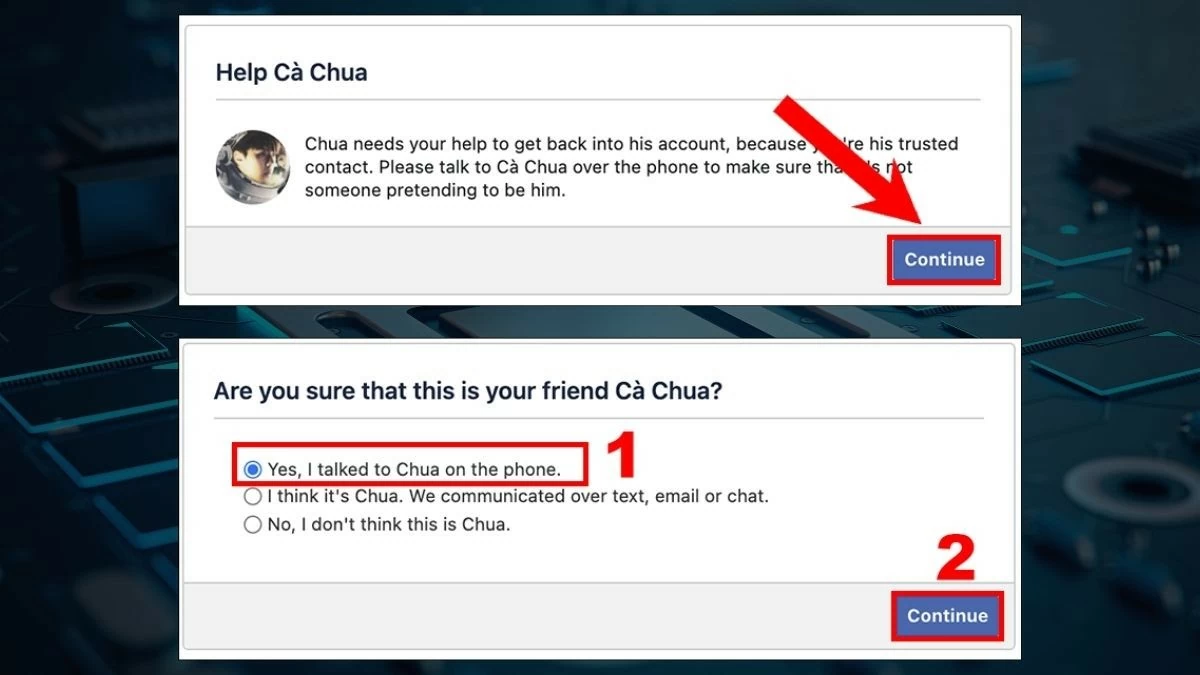 |
Schritt 5: Schließlich wird auf dem Bildschirm Ihres Freundes ein Code angezeigt. Sie müssen diesen Code in das leere Feld eingeben. Nachdem Sie alle 3 Codes eingegeben haben, drücken Sie „Weiter“.
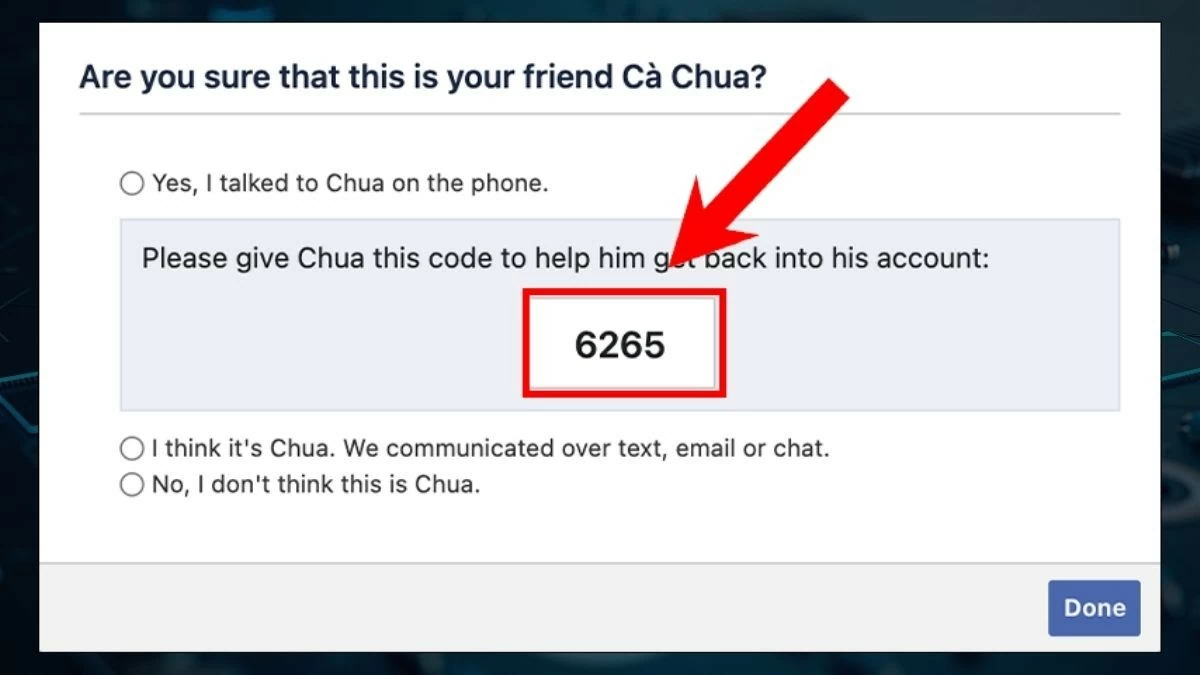 |
Anleitung zum korrekten Abrufen des Facebook-Passworts mit Messenger
Eine der neuesten Möglichkeiten, das Facebook-Passwort ohne Telefonnummer oder E-Mail wiederherzustellen, ist die Verwendung von Messenger. Diese Methode spart Zeit und vereinfacht den Wiederherstellungsprozess, insbesondere wenn Sie auf Ihrem Gerät bereits bei Messenger angemeldet sind.
Schneller Weg
Öffnen Sie Messenger und gehen Sie zu Einstellungen. Wählen Sie „Persönliche Informationen“, dann „Kontaktinformationen“ und „Neuen Kontakt hinzufügen“. Fügen Sie Ihre neue Telefonnummer oder E-Mail-Adresse hinzu. Gehen Sie als Nächstes zu Facebook, geben Sie Ihre neue Telefonnummer oder E-Mail-Adresse ein und wählen Sie „Passwort vergessen“. Geben Sie den Bestätigungscode ein, setzen Sie Ihr Passwort zurück und melden Sie sich dann erneut bei Ihrem Facebook-Konto an.
Detaillierte Anweisungen
Schritt 1: Öffnen Sie Messenger und tippen Sie auf Ihr Avatar-Symbol oder die drei Striche in der linken Ecke (je nach Ihrer Messenger-Version). Wählen Sie dann „Einstellungen“ (Zahnradsymbol).
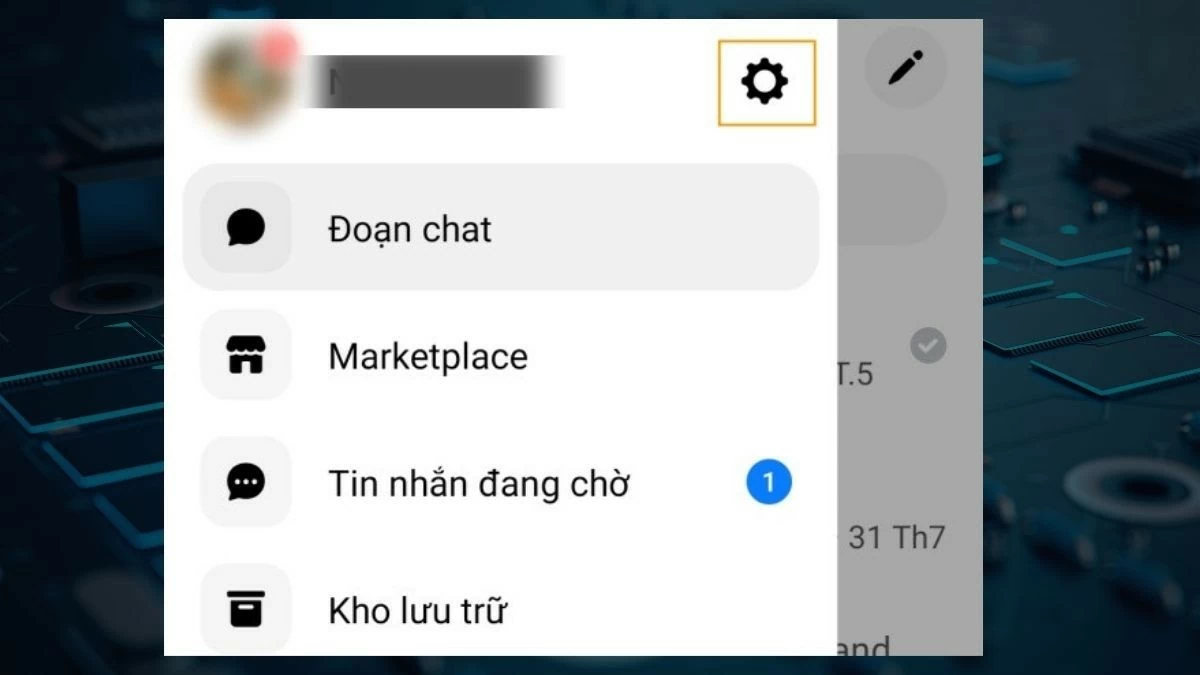 |
Schritt 2: Klicken Sie in der neuesten Version von Messenger weiterhin auf „Einstellungen“ und wählen Sie „Persönliche Informationen“ aus. Gehen Sie bei älteren Versionen zum „Meta Account Center“ und wählen Sie „Persönliche Informationen“ aus.
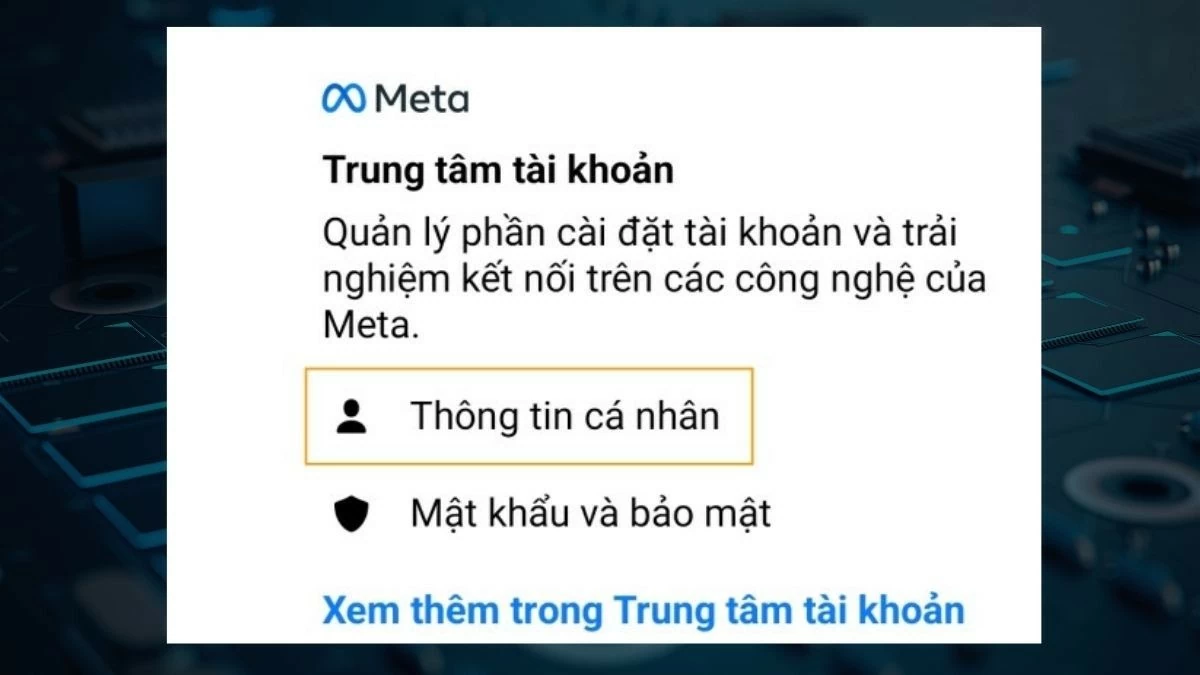 |
Schritt 3 : Wählen Sie als Nächstes „Persönliche Informationen“, dann „Kontaktinformationen“ und schließlich „Neue Kontaktinformationen hinzufügen“.
Sie werden aufgefordert, eine neue Telefonnummer oder E-Mail-Adresse einzugeben, um einen Bestätigungscode zu erhalten. Verwenden Sie unbedingt eine Telefonnummer oder E-Mail-Adresse, die noch nie mit einem Facebook-Konto verknüpft war.
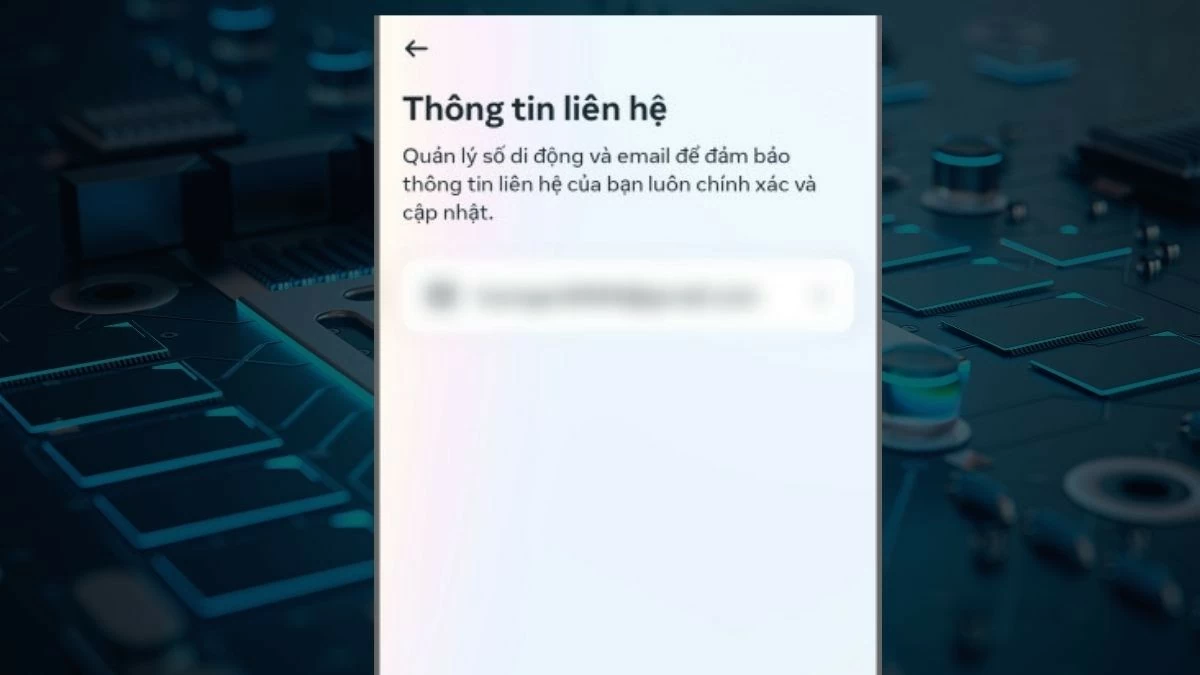 |
Schritt 4: Nachdem Sie neue Kontaktinformationen hinzugefügt haben, gehen Sie zur Anmeldeseite von Facebook. Geben Sie eine neue Telefonnummer oder E-Mail-Adresse ein und wählen Sie „Passwort vergessen“. Facebook sendet einen Bestätigungscode an diese Telefonnummer oder E-Mail-Adresse.
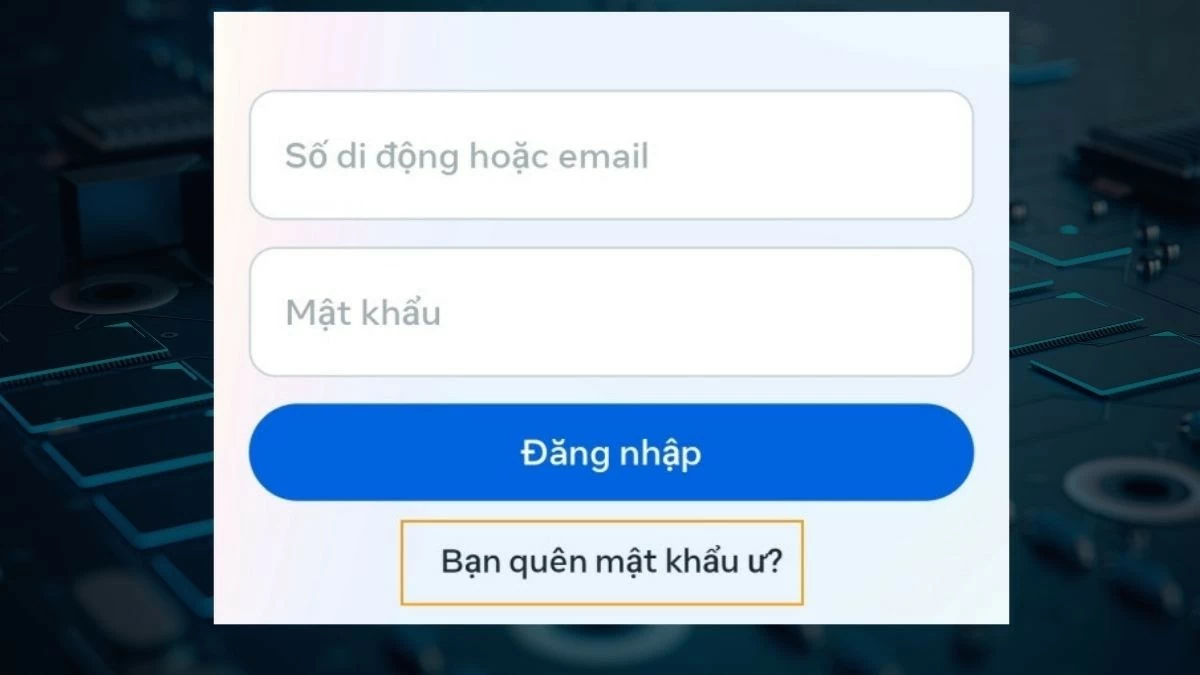 |
In diesem Artikel haben Sie schnelle Methoden kennengelernt, um Ihr Facebook-Passwort wiederherzustellen, wenn Sie Ihre Telefonnummer vergessen oder verlieren, einschließlich der Verwendung von Messenger, Gmail und Personalausweis/CCCD. Die Anleitung enthält außerdem eine einfache Möglichkeit zum Zurücksetzen Ihres Passworts auf Ihrem Computer und den neuesten Android- und iPhone-Telefonen. Ich hoffe, Sie haben weitere Möglichkeiten, Ihr Problem zu lösen.
[Anzeige_2]
Quelle: https://baoquocte.vn/lay-lai-mat-khau-facebook-bang-so-dien-thoai-gmail-khi-quen-de-dang-284957.html


![[Foto] Generalsekretär To Lam empfängt den Ersten Stellvertretenden Generalsekretär des African National Congress (ANC) von Südafrika](https://vphoto.vietnam.vn/thumb/1200x675/vietnam/resource/IMAGE/2025/5/20/bb2999907e1245d5b4c7310a890d8201)























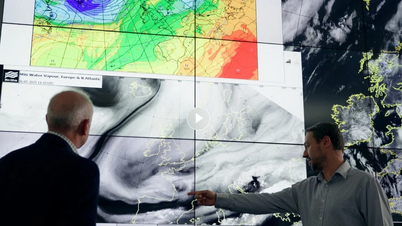









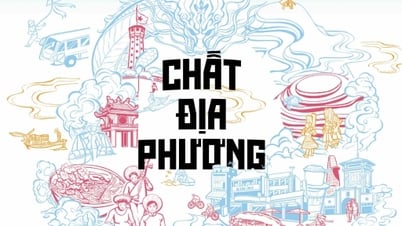

![[Foto] Vietnamesischer Schiffsbau mit dem Anspruch, den Ozean zu erreichen](https://vphoto.vietnam.vn/thumb/1200x675/vietnam/resource/IMAGE/2025/5/20/24ecf0ba837b4c2a8b73853b45e40aa7)
![[Foto] Preisverleihung für Arbeiten zum Studium und zur Nachfolge von Präsident Ho Chi Minh](https://vphoto.vietnam.vn/thumb/1200x675/vietnam/resource/IMAGE/2025/5/20/a08ce9374fa544c292cca22d4424e6c0)





























































![[VIDEO] - Steigerung des Werts von Quang Nam OCOP-Produkten durch Handelsbeziehungen](https://vphoto.vietnam.vn/thumb/402x226/vietnam/resource/IMAGE/2025/5/17/5be5b5fff1f14914986fad159097a677)
Kommentar (0)